Строительство сетей WI-FI своими
силами дома.
Хотим построить WI-Fi сеть дома? Раздать Интернет нескольким соседским или своим компьютерам?
На этой странице выложен основные принципы построения сетей WI-FI визначальном, домашнем или простом офисном применении.
оспода, пожалуйста, открывайте материалы нормальными браузерами а это OPERA скачать, или Мозилла FireFox скачать
скачать, или Мозилла FireFox скачать
Настройка сетей WI-FI достаточно несложная задача. В качестве примера рассмотрим простейшее подключение к сети через компьютер в WINDOWS VISTA.Собственно для любителей WINDOWS XP сабж лежит здесь
Изначально предполагаем, что у нас есть уже готовая настроенная точка доступа, подключенная к сети Интернет или обычной локальной сети.
Собственно, из чего состоит Wi-Fi набор железяк?
- это сетевая карточка Wi-Fi она установлена в вашем ноутбуке уже при покупке его, или Вы ее до-купаете для стационарного компьютера потом. Бывают USB, PCMCA, PCI карточки доступа Wi-Fi. Для стационарного компа лучше покупать PCI карты а для ноута, если нет встроенной карты то PCMCA. Дело в том что USB обеспечивает во много программную эмцляцию и бывает часто или не очень часто глючит и "отваливается". USB адаптер Wi-Fi выглядит как обычная флешка. PCI адаптеры - выглядят как на картинке ниже, и вставляются в PCI слот компа, антенны выходят сзади ситемника.

Установка устройств всегда сопровождается установкой драйверов. Поэтому покупая устройство смотрите чтобы к нему был драйвер.
Далее, с другой стороны где Вы будете потреблять рафик должна быть Точка доступа Wi-Fi. Собственно это роутер в любом исполнении. На роутер траффик подается или с ADSL модема, или с Ethernet доступа или с Wi-Fi магситрального доступа или даже с WIMAX. Точка достуа находится в приделах видимости от Вас и диктует округе свой SIDD - имя Wi-Fi сети. Собственно этот SIDD Вы и должны поймать вашим ноутбуком. Сетевая карта получит IP адрес и вы уже "там".
Простая СЕТЬ БЕЗ КАКОЙ ЛИБО ЗАЩИТЫ
Рассмотрим простейший вариант сети с Выходом в инет.
У
нас есть АДСЛ модем с прописанной на нем авторизацией ppp-oe,
подключаем его к точке доступа, на самой точке по настройкам указанных
выше пытаемся подключится компом.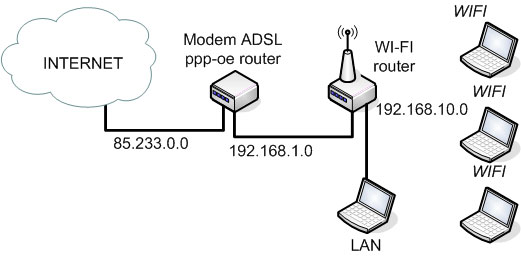
На рисунке показана точка доступа Wi-Fi с небольшим радиусом действия, на практике до 30 метров (две стенки в доме). Internet трафик подается через ADSL модем настроенный роутером или бриджем. Также показаны компы, находящиеся в округе этой точки доступа. Например соседние квартиры Вашего дома.
Господа, прикрасно понимаем, что WI-FI сеть не охватит весь городи даже дом. Мощность излучения в пределах такой сети очень минимальна, поэтому: Если Вы хотите создать направленную связь с удаленным домом, то необходимо приобрести специальные направленные антенны. Но и при этом незабывать, чтобы ваши потребители могли к этим антеннам подключится. Я о точках доступа со сьемными антеннами и сетевыми картами. Причем у ноутов сетевки все со встроенными картами, так что придется городить огород из двух точек доступа соединенных по принципу "точка - точка". И эта технолгия точками ДОЛЖНА поддерживаться. По умолчанию все антенны широконаправленые тоесть начелены на всю округу. Это до 30 метров два этажа один в низ один вверх и пару стенок вправо в лево и вперед назад. Для уличных решений надо покупать вот такие вот антенны:
 |  |
Возможно конечно изготовить антенну своими руками, али бабло жалко, вопрос уже в Сети расскрыт откровпенный байян. Изготовление самодельной Антенны WI-FI в простонарродье Баночная Антенна рассмотрено в отдельной статье здесь
Диаграмма напрвленности классической направленной Wi-Fi антенны: 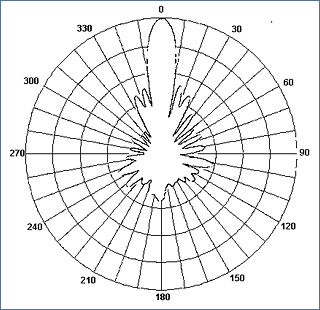
Причем
диаграмма направленности таких антен выглядит следующим образом. Это
поозволит пробить до 10 километров при прямой видимости. Только
настраивать надо будет все вручную друг на друга весьма ювилирно .
Сеть
хорошая для квартирных небольших точек доступа, к которым никто кроме
вас не может подключится из-за толстых стен и удаленности соседей.
Точка
доступа должня уже быть настроена на раздачу IP адресов по DHCP чтобы
их вручную не прописывать на компах. Безопасности по МАК адресам и
шифрование лучше на первое время отключить.
Wi-Fi Стандарты
Wi-Fi
Стандарты на сегодна находящиеся в продаже в основном представляют
собой IEEE 802.11b/g/n) где B- до 11 Мbit, G до 54 Mbit и 108 Mbit.
Это точки доступа WI-FI и карты Wi-Fi (USB, PCMCA, PCI)
Последние два года стали поступать в продажу Wi-Fi устройства со стандартами на 108 Мбит, 125 Мбит и даже 300 Мбит, разработаны и ожидаются уже на 400 или 450 Мбит. Некторые производители железяк умудряются пристраивать свои стандарты например ASUS применят режим работы позволяющие разгонать точки доступа до 125 Mbit.
По поводу точек доступа выбирайте рассмотренные железяки в меню слева (пеомечено зеленым цветом, те точки что мне удалось рассмотреть своими руками глазами и ноутом, подключая сее счастье к WIMAX, ADSL, Ethernet)
Настройка сетевого WI-FI подключения под WINDOWS VISTA
Включаем компьютер вблизи точки доступа:
Правой клавишей мышки заходим в свойства ярлыка "Сетевого окружения":
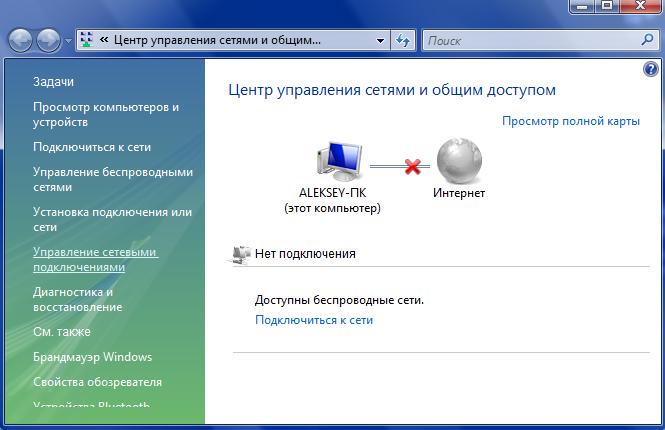
Далее жмем управление сетевыми подключениями
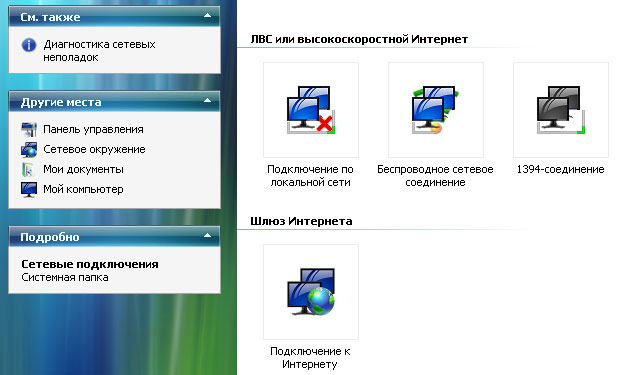
Жмем Ярлык "Беспроводное сетевое соединение"
Видим существующие сетевые ресурсы, в частности одну безпроводную сеть и ее уровень сигнала.
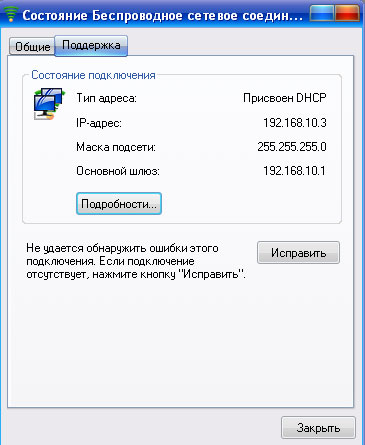
Далее жмем на эту сеть лев.клав мышки и подключаемся к ней принебрегая предупреждением безопасности.
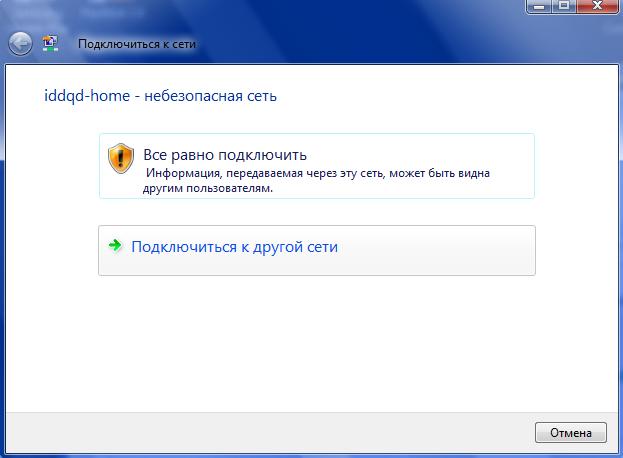
Ставим галочки подключатся автоматически подключатся и сохранить параметры этой сети для включения к этой сети в будущем после перезагрузок компьютера.
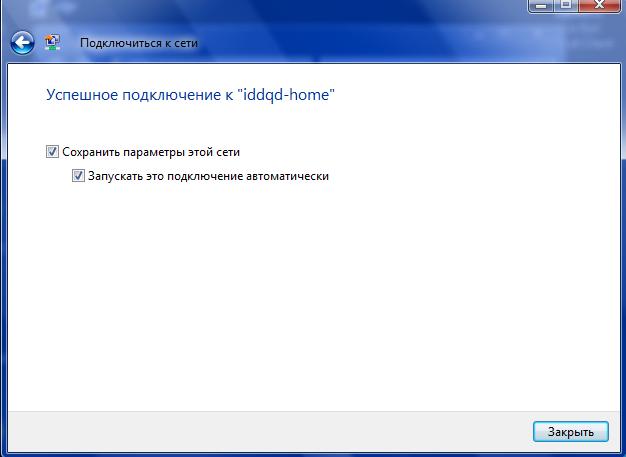
Сеть подключена, смотрим ее параметры и свойства:
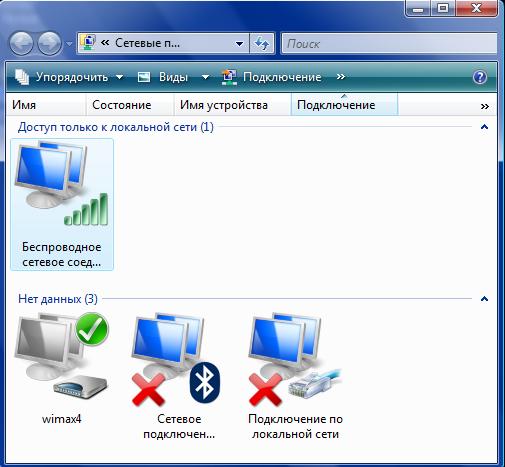
Теперь посмотрим какие IP выдались нашей безпроводной сети - подключению. Прав. клавишей мышки заходим в состояние сети:
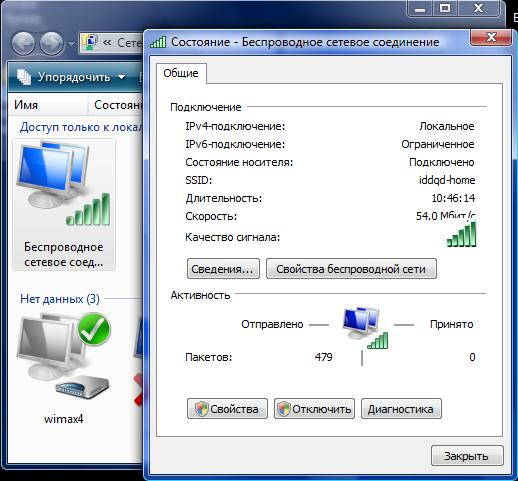
Смотрим сведенья этой сети, Нажам баттон Сведенья:
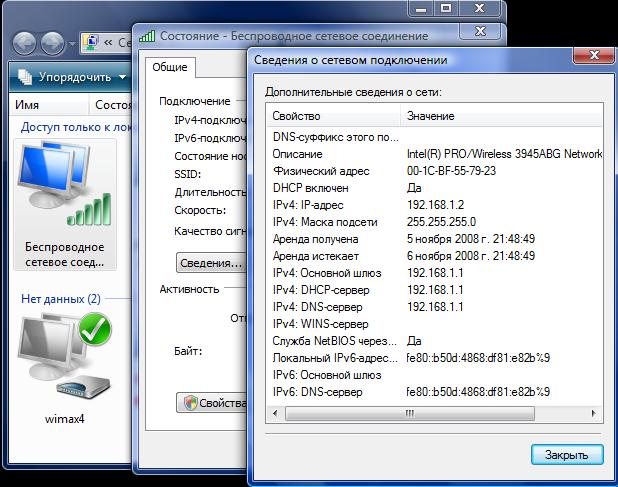
По - идее сеть уже должна заработать, все же можно зайти в сетевое окружение и зайти на бридж (средний ярлык в сети) и запустить подключение к интернету в ручную.

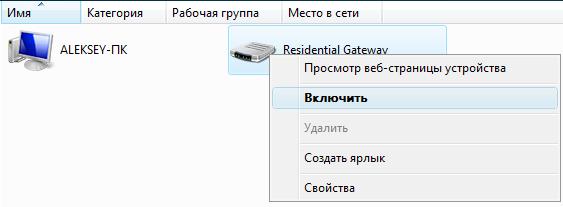
Пример окон, при условии что к точке доступа подходит интернет:
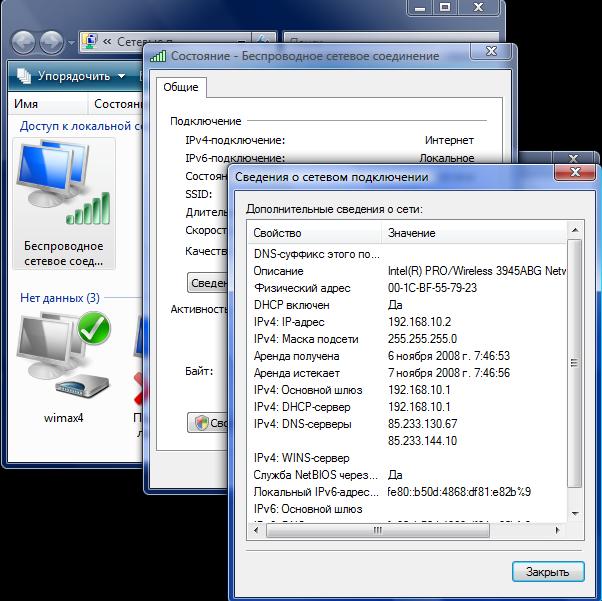
Чувак если ты видещб у себя это на своем компе ты божественно крут! респект амиго!
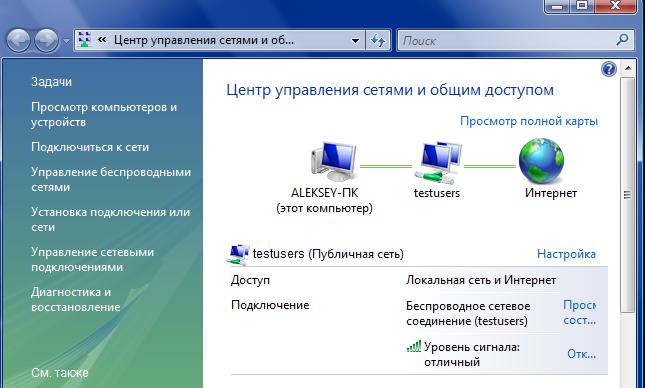
Если есть большое желание создать дома сеть из двух трех ноутов и стационарных компов, а лень этим занятся, то Вам сюда.
Настройка WI-FI под Windows XP
Все
элементарно просто, аналогично Viste. После настройки самой точки
доступа, желательно все выставить в "авто", отключив какое либо
шифрование для начала и отключив авторизацию по МАК адресам, что в
прочем в заодских настройках точки доступа отключено, включено DHCP для
раздачи ....начнем.
Предполоаем что сама точка включена и находитс в придела одной комнаты с компом. Сетевка WI-FI установлена и дровишки прописаны.
И так возмем классическую схемку:
У
нас есть АДСЛ модем с прописаной на нем авторизацией ppp-oe, подключаем
его к точке доступа, на самой точке по настройкам указанных выше
пытаемся подключится компом.
1.И так Первым делом необходимо сеть задетектить и подключится к ней. Сее мможно сделать через мастер подключения безпроводных сетей встроенный в саму ВИНДУ.
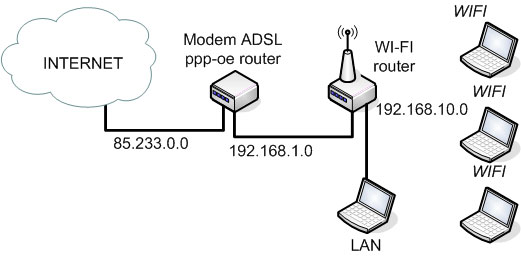
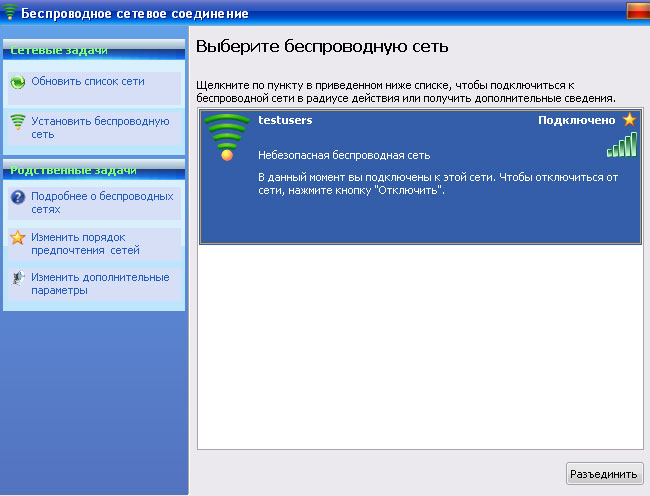
2. После подключения, можно посмотреть состояние сети и какой IP адрес схватил ваш безпроводной адаптер. Заходим с сетевые подключения и далее в безпроводное подключение.
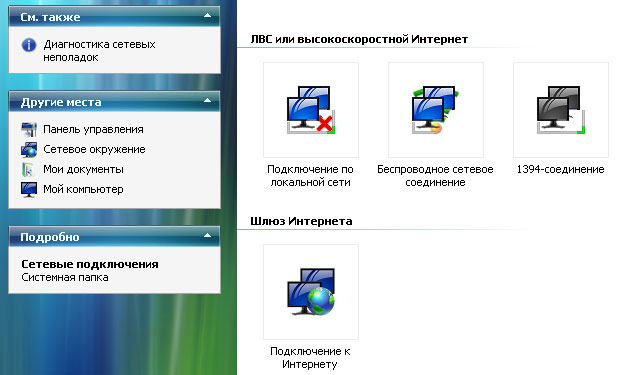
Переходим в закладку "поддержка" и жмем клавишу "подробности"
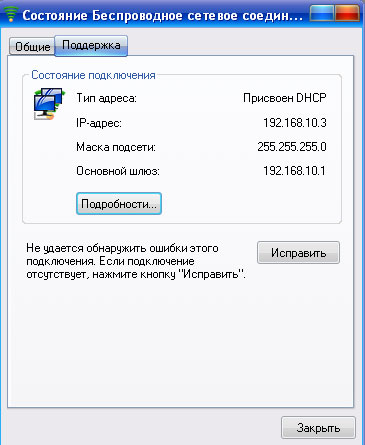
Собственно видим какие адреса хваталун адаптер и какие DNS ему доступны для выхода в Инет.
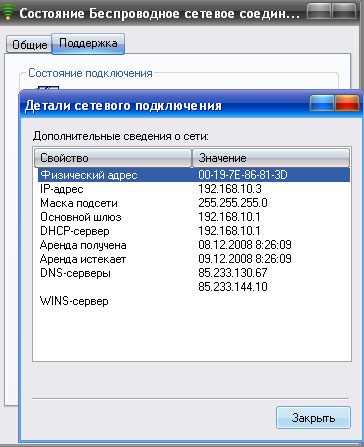
Здесь находится матеръял по взому WI-FI сетей,
Удачи!
Для анализа пропускной способности точек доступа и WIFI до ваших компов весьма рекомендую скачать графическую программу NETMETER
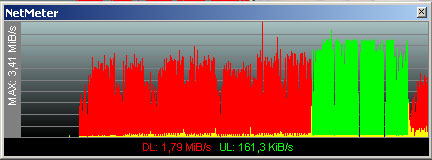
Кроме этого есть программа для анализа Вашей сети, сканирет диапазон IP адресов кто подключен к ней, качаем здесь
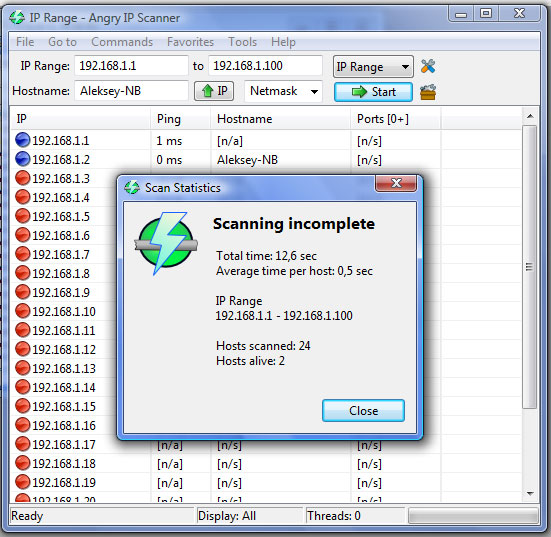

В качестве примера точки доступа предлагаю рассмотретьочень удачный для этих целей прибор NETGEAR 614
Благодоря родной работе удалось довести до моих рук еще один WI-FI заблудившийся агрегат D-LINK DSL-G804 и заестить его своим любимым ноутом и WIMAX и ADSL доступом, и вот что из этого получилось: DSL-G804
Успешные ходовые испытания приятно порадовали меня новой точкой доступа от DLINK DIR400. Сее чудо настроил на небольшой локальной сети из двух ноутов и трех локальных компах с подачей инета через ppp-oe.
И так снова порадовал меня DLINK новой точкой доступа (для меня) на моем лабораторном стенде засветилась WI-FI излучением чудо компытерной технигги DLINK-DIR300, сее меня порадовало тем что оно со сьемной антенной.
Что это дает? да по просту позводит вам рассматриявая свои любимые ххх сайты заперется на кухне от остальных домосельчан, или поделится своим инетом с соседом не долбя к нему "нефтепровод" как и в квартиру с боку так и сверху - снизу. Да и простое привольное разгуливание по многокомнатной квартире или офису без катушки провода за спиной - оно того стоит!
NETMETER
Для анализа пропускной способности точек доступа и WIFI до ваших компов весьма рекомендую скачать графическую программу NETMETER
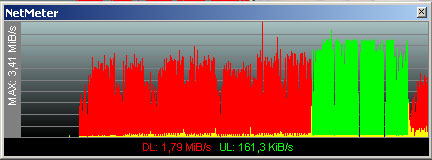
FPinger
Программный
продукт позволяющий создать карту вашей локальной сети, в живом виде,
позволя видеть какие хосты в этой сети включены а какие выключены,
множество инструментов и пиктограмм компов и прочего железа. скачать
UserGate
Лучший выбор для расшарки инета. Скачать. Программа
для рашаривания интернета, при условиях когда неполучается поставить
роутер, например если интрнет приходит по USB или по WI-FI на ноут а по
сетевке уходит на второй комп. Эта программа как раз для вас, отлично
обьединяет интерфейсы. Пофигу на Windows Vista и
Программа
для рашаривания интернета, при условиях когда неполучается поставить
роутер, например если интрнет приходит по USB или по WI-FI на ноут а по
сетевке уходит на второй комп. Эта программа как раз для вас, отлично
обьединяет интерфейсы. Пофигу на Windows Vista и
XP
работает исправно. Даже раздаа отлично работает с обычного ноутбука.
Лично я запускал раздачу инета принятого по WI-FI с ноута на локальную
проводную сетку ради эксперемента.
Очень
рекомендую, Оптимально показывает скачанный трафик и не виснет.
Тестированл программу на сетях до несколькких десятков юзерей.
Тормозить начинает после 30-50 юзерей. Показывает текущие TCP ссесии
подключенных юзеров и их IP, а атакже позволет сохранить логи и
ссумировать их для анализа куда какое "ТЕЛО" ходило по инету что качало.
MultiPasswordREcovery
Занимательная прогамма что перелапачивает весь реестр винды и установленного софта выводя пароли все на изнанку.
скачать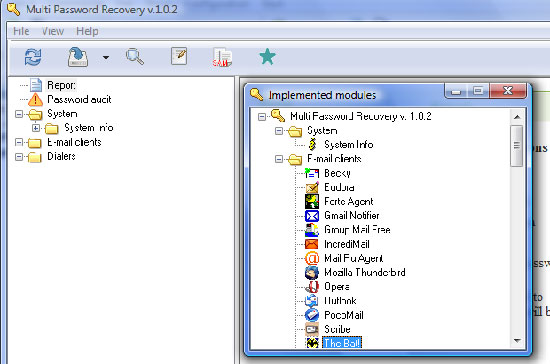
NETSCAN
Прога, рекомендую, для анализа сети, просканировать ip адреса вашей сети можно скачать здесь
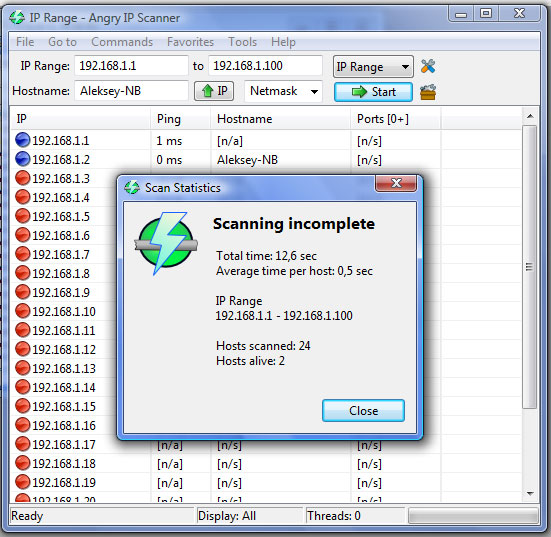
Lanscope
Еще одна Уникальнейшая программа по сканированию IP диапаузонов а также
с возможностью залезть во все компы с расшарренными ресурсами. Скачать
Lanscope можно >>здесь<<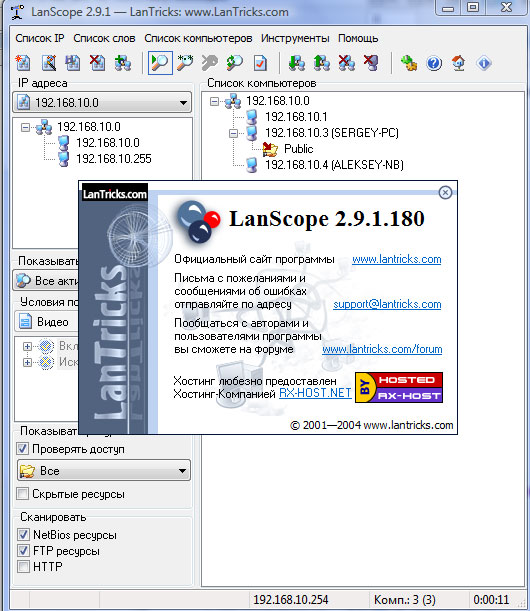
TCPOptimizer
Меняем MTU на сетевке:
Полезно для PPP-OE поднятое на компе, через сетевку.
Как выставить MTU на сетевой карте? Есть прога что позволяет полностью обратывать настройки настроки TCPOptimizer.exe
скачать прогу
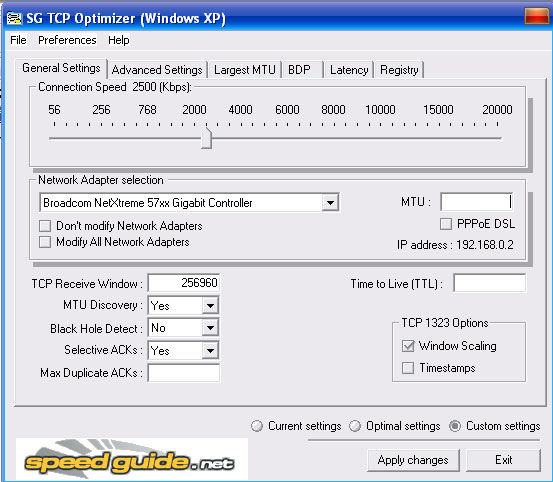
Уважаемый посетитель пожалуйста кликните на любую ссылку ниже.Заранее огромное спасибо!
_____________________________________________________











